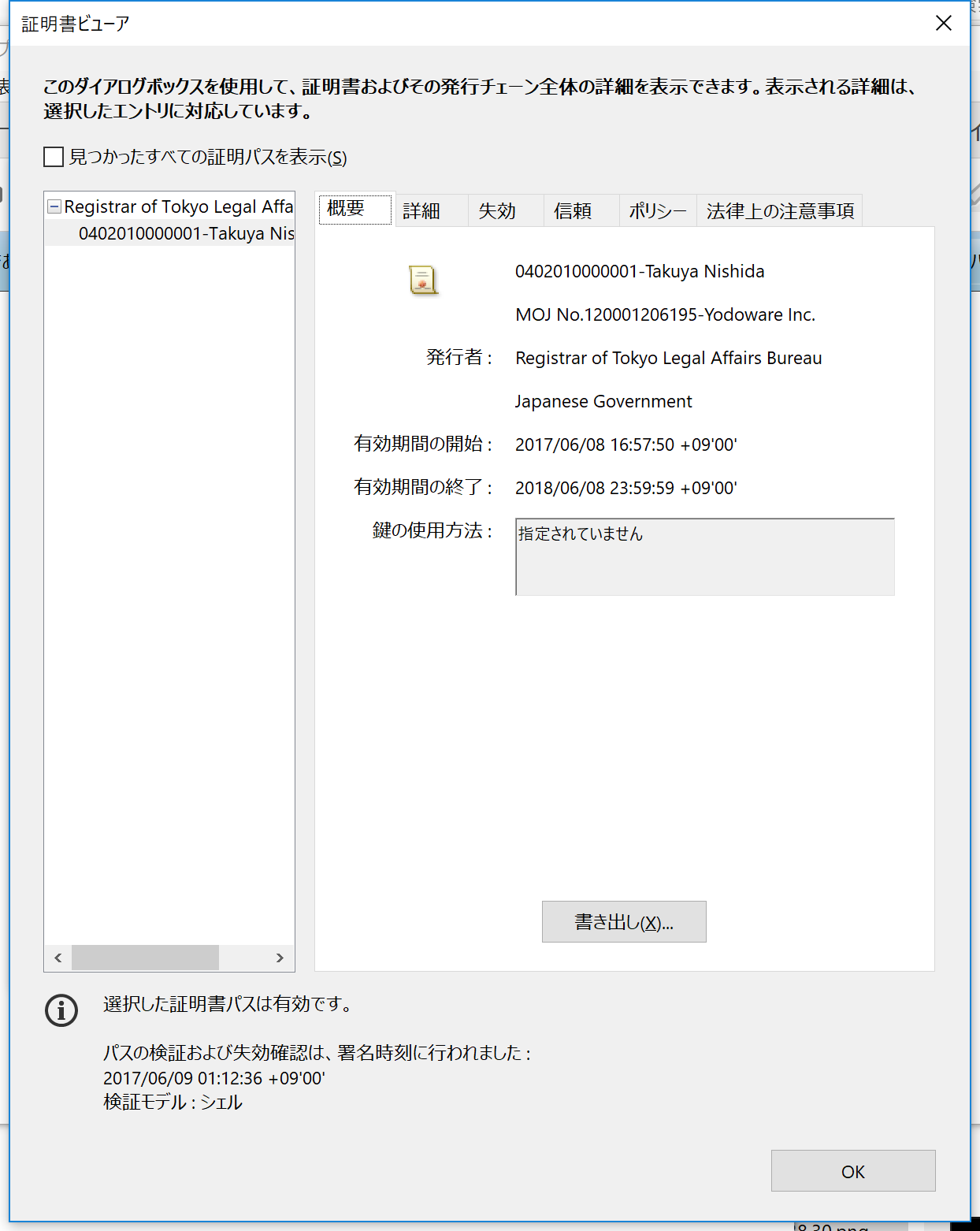弊社発行文書の電子署名のご案内
弊社の発行するPDF等の電子文書には、商業登記に基づく電子認証制度により法務局から弊社代表取締役に対して発行された電子証明書による電子署名を行っている場合があります。これにより、該当の電子文書が確かに弊社代表取締役が署名したものであり、改ざんが行われていないことをご確認頂けます。なお、電子署名の印影自体には署名としての効力はありませんので、保管が必要な場合、印刷物ではなく、電子データ自体を保管ください。
署名された文書をAdobe Acrobat Readerで開いた場合、通常の設定では以下のような表示になることがありますが、これは法務局の証明書がお使いのシステムに設定されていないため起きるものであり、署名の不正を示すものではありません。後述の設定を行って頂くことで、正しく署名を検証できるようになります。
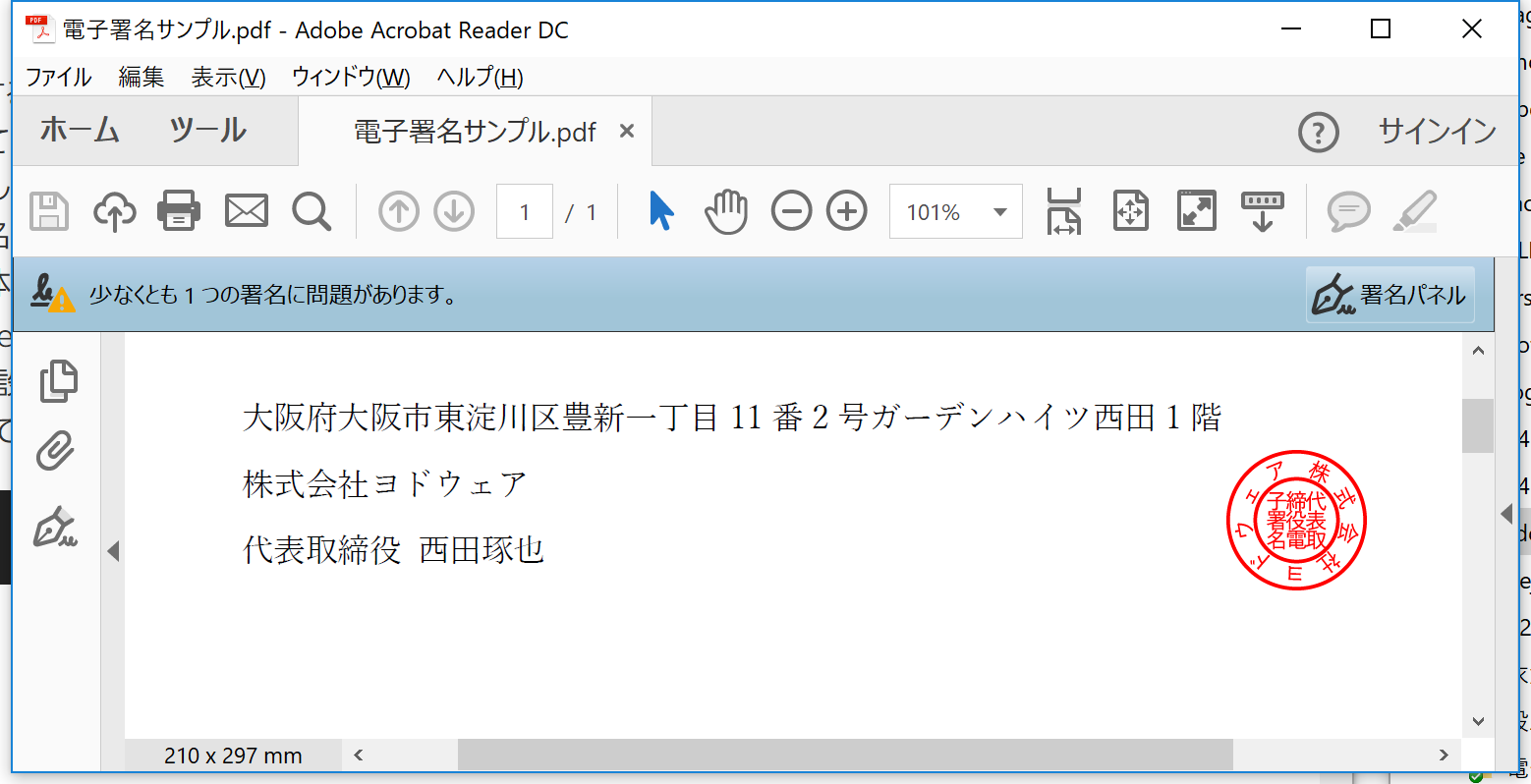
署名の検証方法(有償のソフトウェアを利用する場合)
法務局のページに案内のある利用者ソフトウェアを用いることで、署名を検証できます。
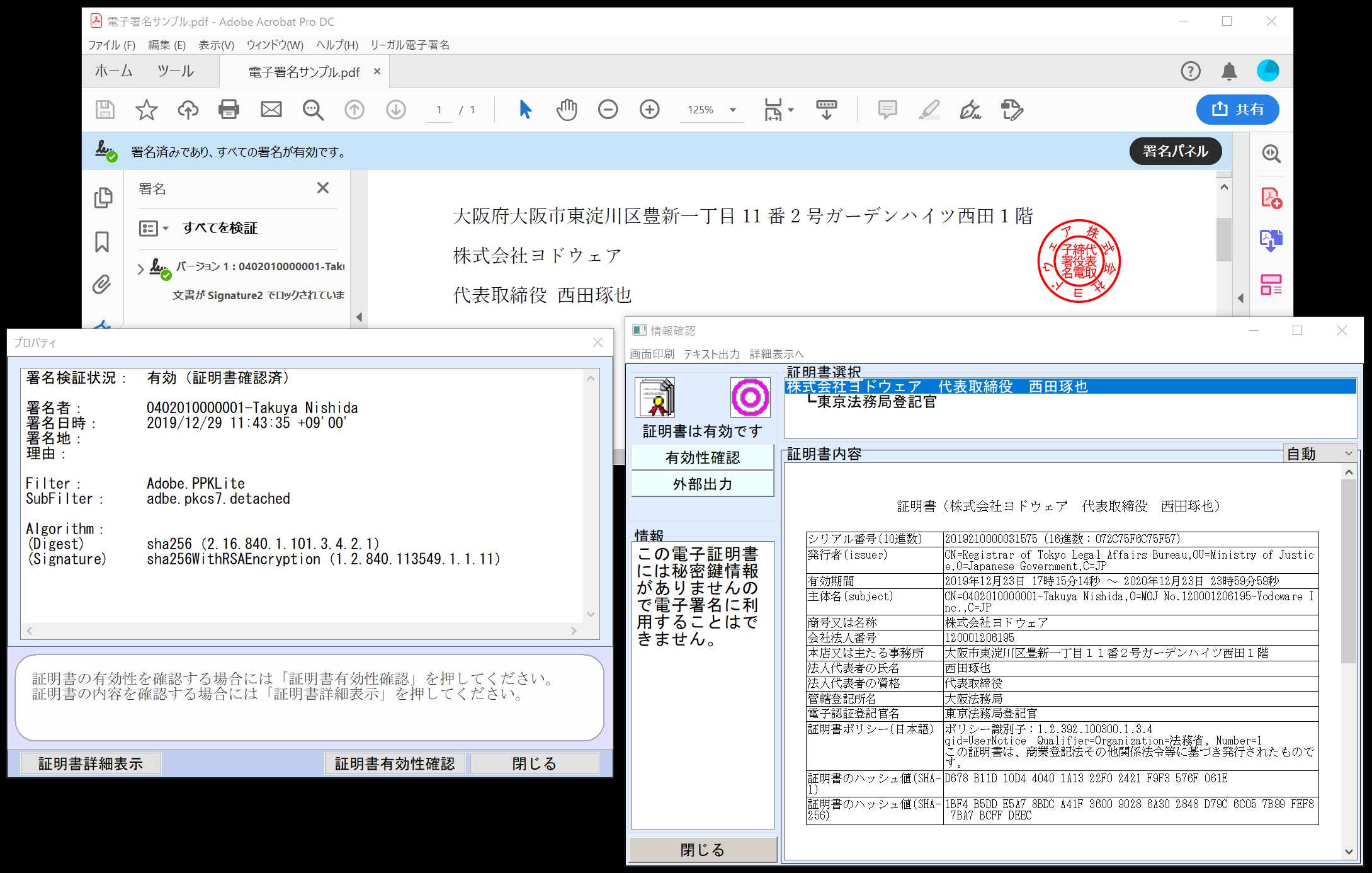
署名の検証方法(無償のソフトウェアのみで行う場合)
Adobe Acrobat Readerを用いて署名の検証を行う手順は以下のとおりです。一度お使いのPCにこの手順を行えば、再度手順を繰り返す必要はありません。
- 電子認証登記所をご参照頂き、登記官証明書の入手ページから、登記官証明書をそれぞれダウンロードし、任意の場所に保存してください。
- Adobe Acrobat Readerの[編集]-[環境設定]から[署名]を選び、[IDと信頼済み証明書]の[詳細]を開いてください。
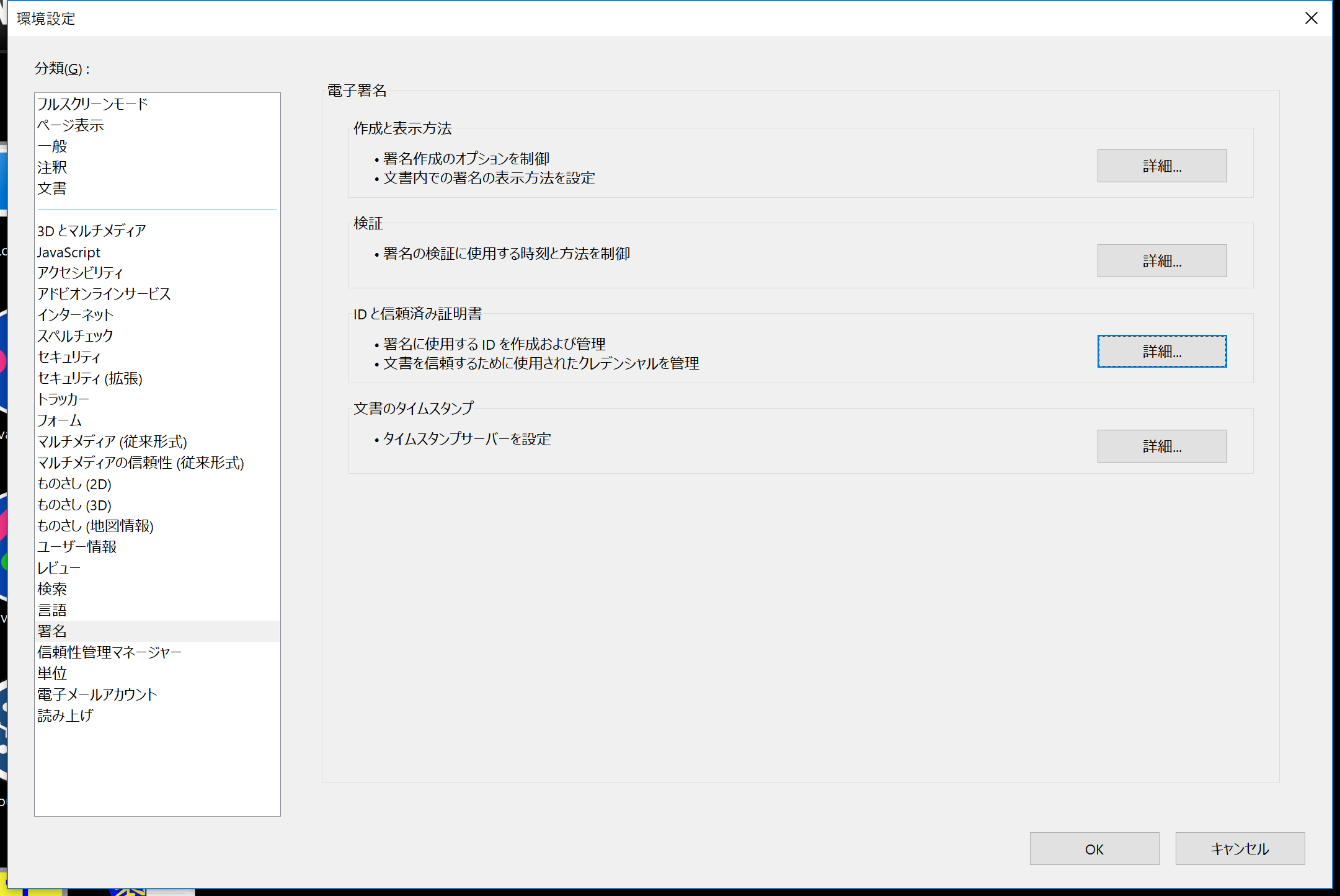
- 左から[信頼済み証明書]を選び、[取り込み]ボタンを押し、[参照]ボタンから、先ほどダウンロードした登記官証明書を開き、[取り込み]ボタンを押してください。
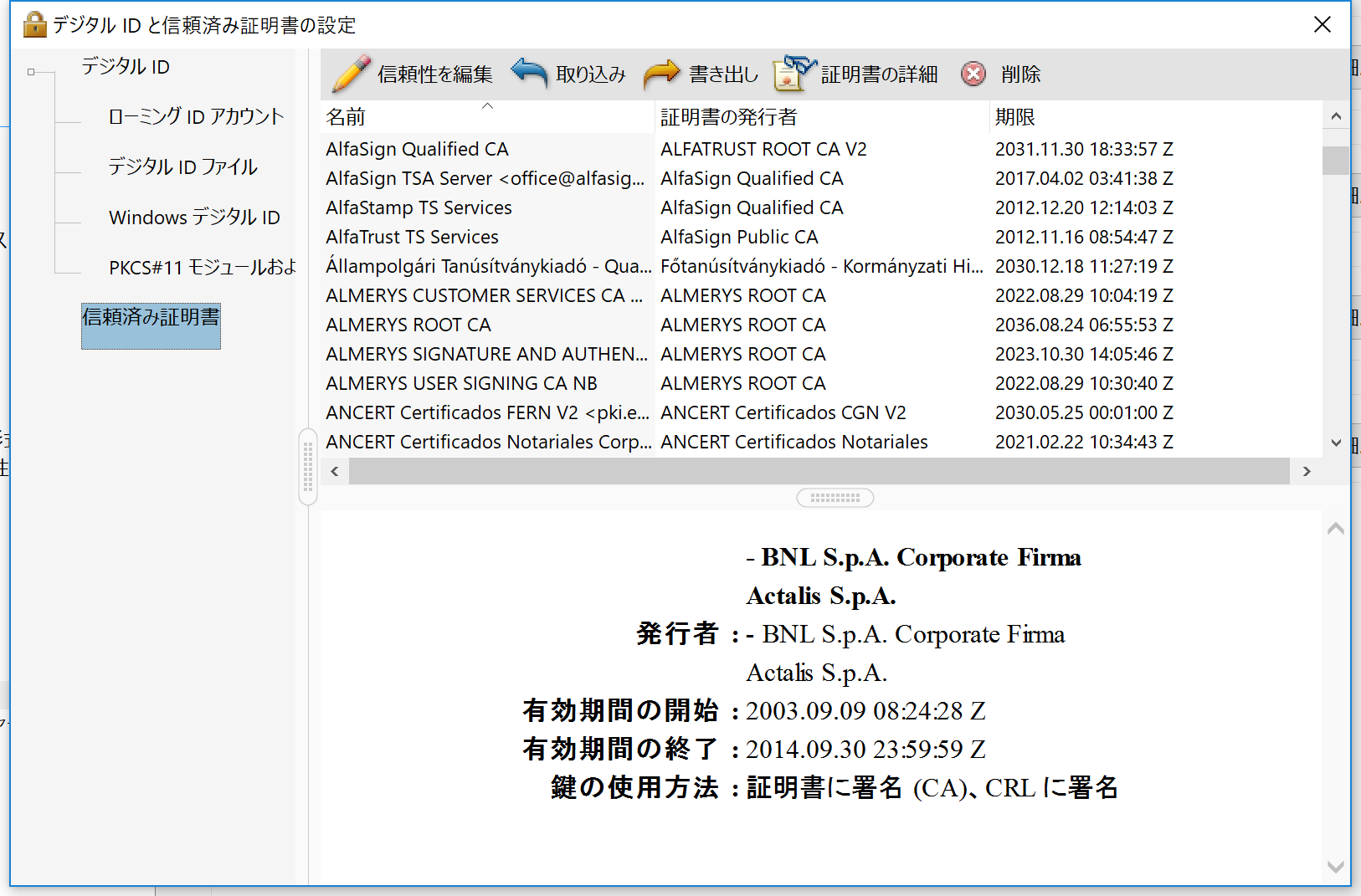
- 右の一覧に、取り込んだ証明書が、"Registrar of Tokyo Legal Affairs Bureau"の名前で入っています。それを選んで[信頼性を編集]ボタンを押し、[この証明書を信頼済みのルートとして使用]にチェックを付けて[OK]を押してください。
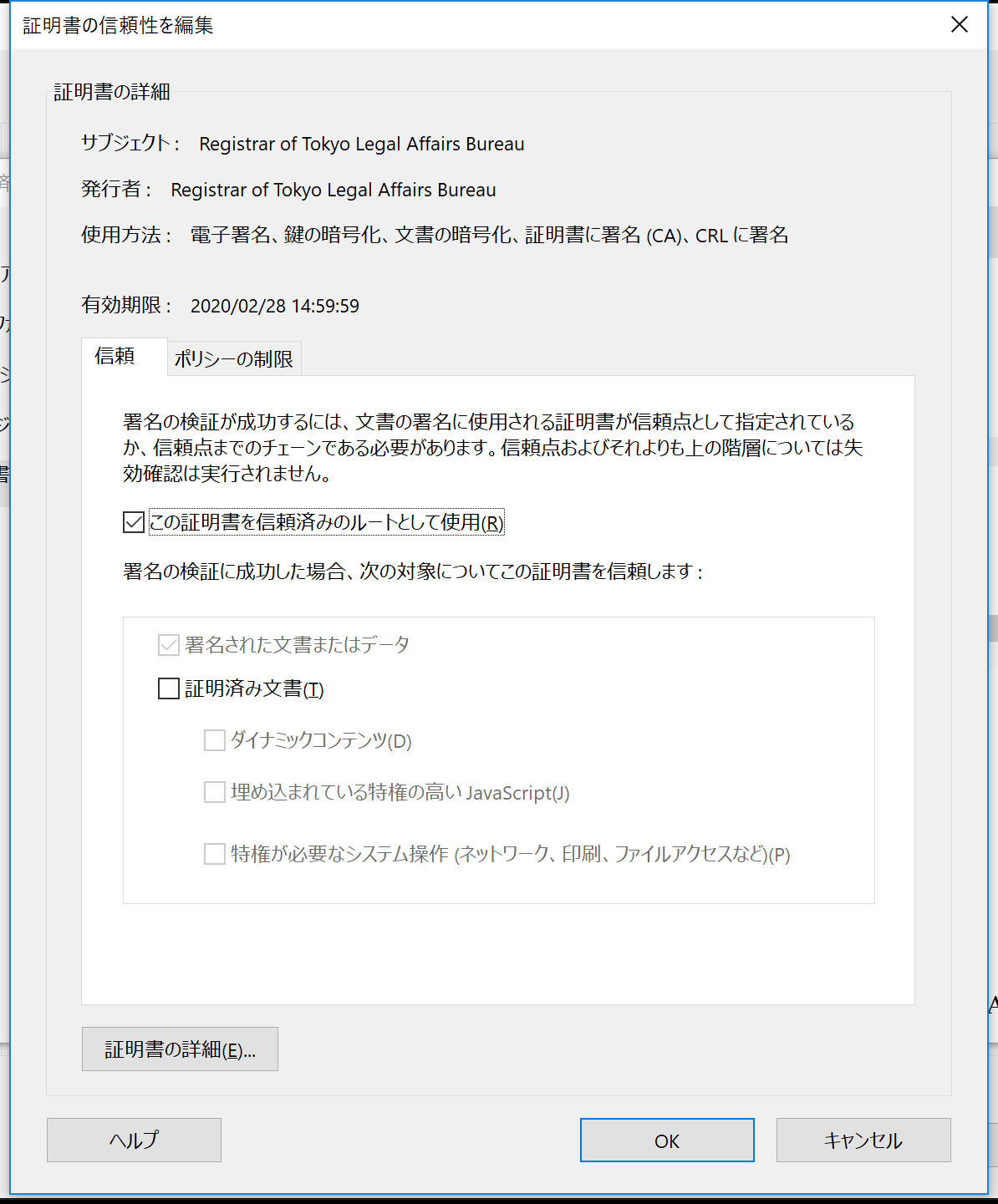
以上の設定をした後、PDFファイルを開くと、以下のような表示になり、このPDFファイルが有効な証明書により署名されたことが確認できます。(この時点では署名者が弊社代表取締役であることは確認できていませんのでご注意ください。)
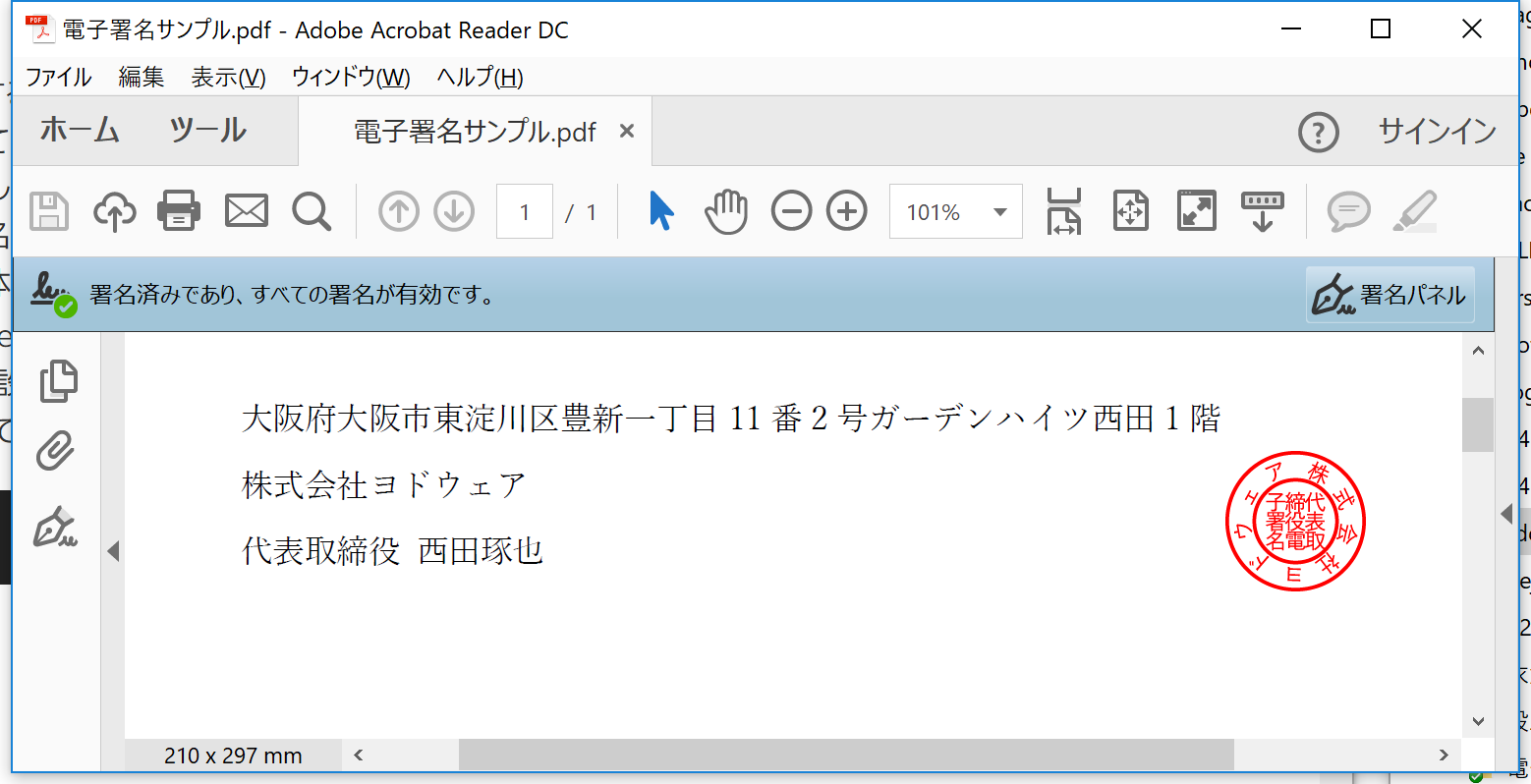
さらに、この署名が弊社代表取締役によるものであることを確認するために、署名部分をクリックし、[署名のプロパティ]を開き、[署名者の証明書を表示]を開いてください。弊社名及び弊社代表取締役氏名の英文表記、並びに会社法人等番号をご確認頂けます。